Querelle de fonctionnalités : Restauration de SOLIDWORKS PDM et archivage d'une version précédente
Dans ce tutoriel SOLIDWORKS PDM, nous examinons la différence entre la restauration et l'archivage d'une version antérieure d'un fichier. Ces deux processus permettent d'utiliser une ancienne version d'un fichier comme dernière version, mais leurs limites et leurs utilisations sont spécifiques. Examinons ces deux fonctionnalités, leurs différences et leur utilisation.
Quelle est la fonctionnalité de restauration de SOLIDWORKS PDM ?
Rollback est une commande dansSOLIDWORKS PDMLa restauration est contrôlée par les autorisations. Elle permet aux utilisateurs d'annuler la version d'un fichier ou de revenir en arrière. La restauration d'un fichier rétablit le fichier à un emplacement sélectionné dans son historique. Elle peut aussi supprimer les révisions et les transitions de flux de travail de ce fichier.
Un bon exemple d'utilisation de la fonction Rollback est de faire passer un fichier à un état publié avant qu'il ne soit prêt par erreur. La fonctionnalité Rollback permet de rétablir une version antérieure du fichier.
Comment restaurer un fichier
Pour effectuer une restauration, sélectionnez d'abord le fichier à restaurer et cliquez avec le bouton droit de la souris > Historique. (Figure 1)
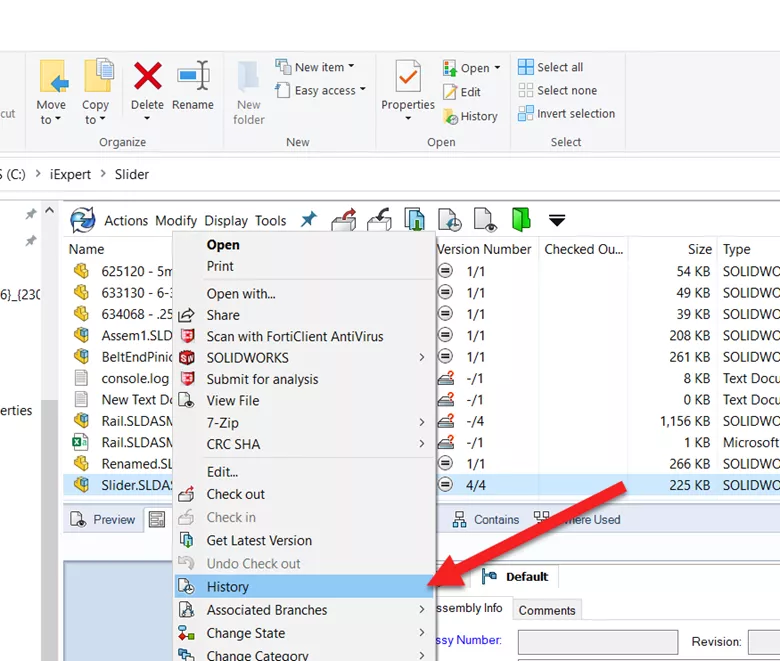
Figure 1 : Accès à l'historique des fichiers
Sélectionnez la version vers laquelle vous souhaitez revenir, puis sélectionnez « Retour arrière ». (Figure 2)
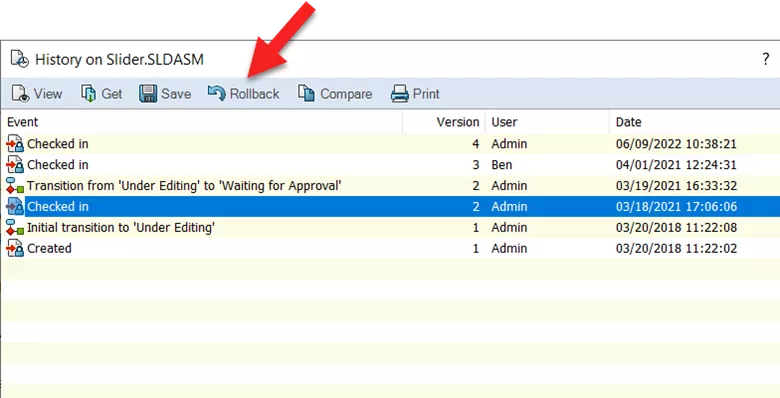
Figure 2 : Retour à une version précédente
Sélectionnez si vous souhaitez uniquement restaurer ce fichier ou ce fichieretses références. (Figure 3)

Figure 3 : Seul le fichier sélectionné ou celui-ci avec ses références
La fenêtre suivante indique les fichiers référencés qui seront affectés. Si un assemblage est en cours de restauration, les composants seront également répertoriés. (Figure 4)
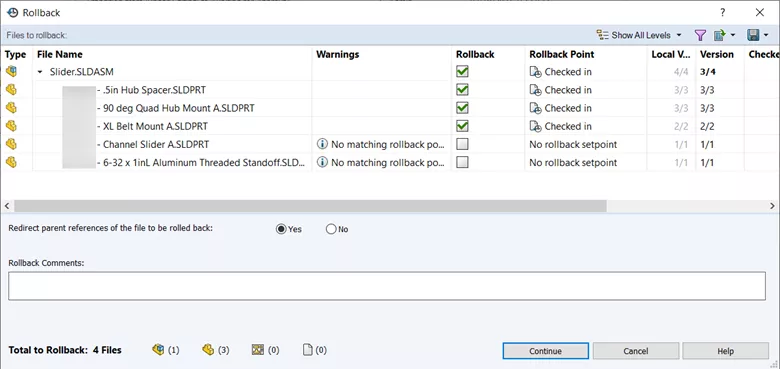
Figure 4 : Retour en arrière avec des références
La fenêtre suivante affiche les fichiers qui seront restaurés et un avertissement indiquant que la restauration supprimera définitivement le fichier après le point de restauration. (Figure 5)
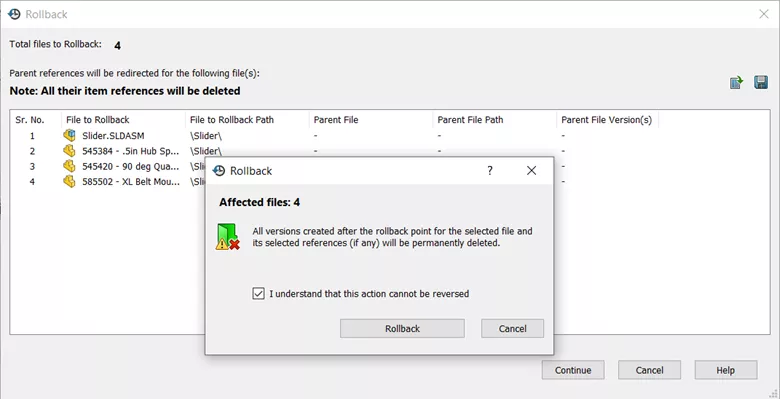
Figure 5 : Comprendre que ça ne peut pas être inversé
De retour dans la fenêtre d'historique du fichier, vous verrez l'événement de restauration et le commentaire. (Figure 6)
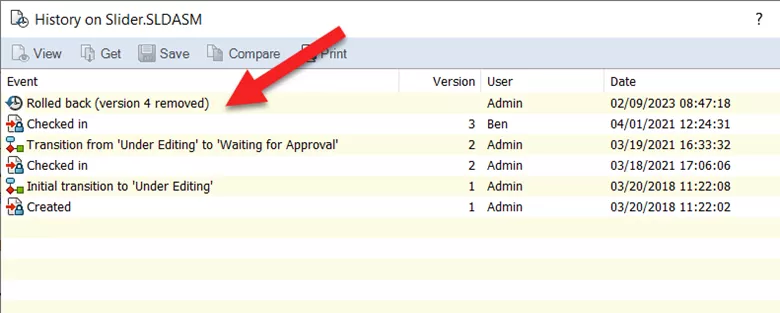
Figure 6 : Historique des fichiers avec restauration
Archivage d'une version précédente d'un fichier
Une alternative à la restauration est d'utiliser une version antérieure d'un fichier. Cette méthode permet d'obtenir le même résultat sans avoir à supprimer de fichiers. Cependant, les fichiers restent dans le même état de workflow qu'auparavant.
Dans cet exemple, il existe deux versions : la version 3 avec une découpe et la version 2 sans découpe. Le fichier est en cours de traitement et nous voulons le rétablir à la version 2. L'utilisation de la fonction de restauration supprimera la version 3. Nous souhaitons toutefois la conserver pour conserver un historique de conception. (Figure 7)
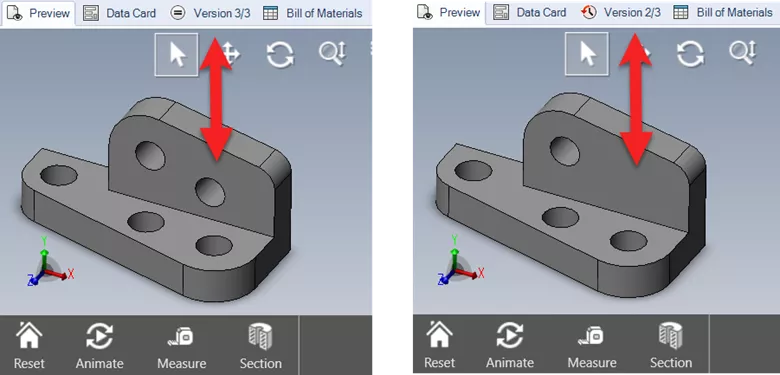
Figure 7 : Historique des fichiers avec restauration
Extraire le fichier pour obtenir la dernière version (3/3) dans la vue locale. Faites un clic droit sur le fichier et sélectionnez « Obtenir la version 2 ». (Figure 8)
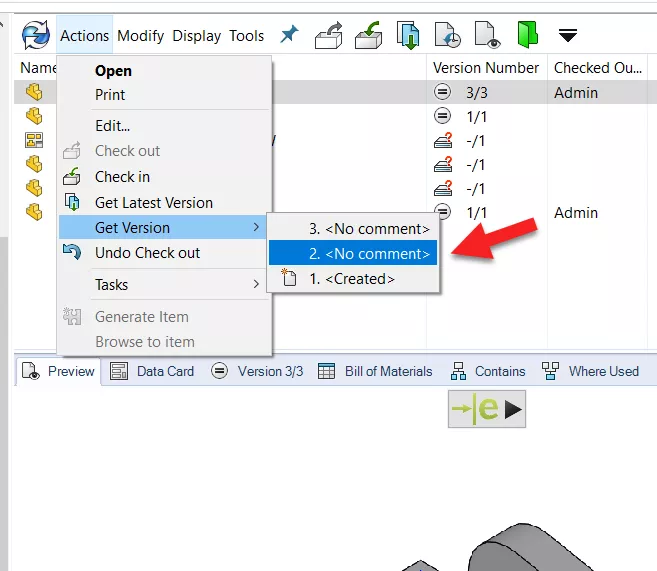
Figure 8 : Obtenir une version précédente lors de l'extraction du fichier
De plus, SOLIDWORKS PDM vous avertit que le fichier est extrait et vous demande si vous êtes certain de vouloir remplacer ce que vous avez actuellement dans votre vue locale par un fichier du coffre-fort. (Figure 9)
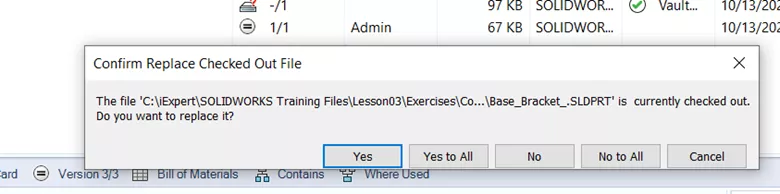
Figure 9 : Confirmer le remplacement du fichier extrait
Réarchivez le fichier dans le coffre-fort. Dans l'historique du fichier, la version 4 existe maintenant et est une réplique de la version 2, tout en conservant la version 3 disponible dans l'historique. (Figure 10)
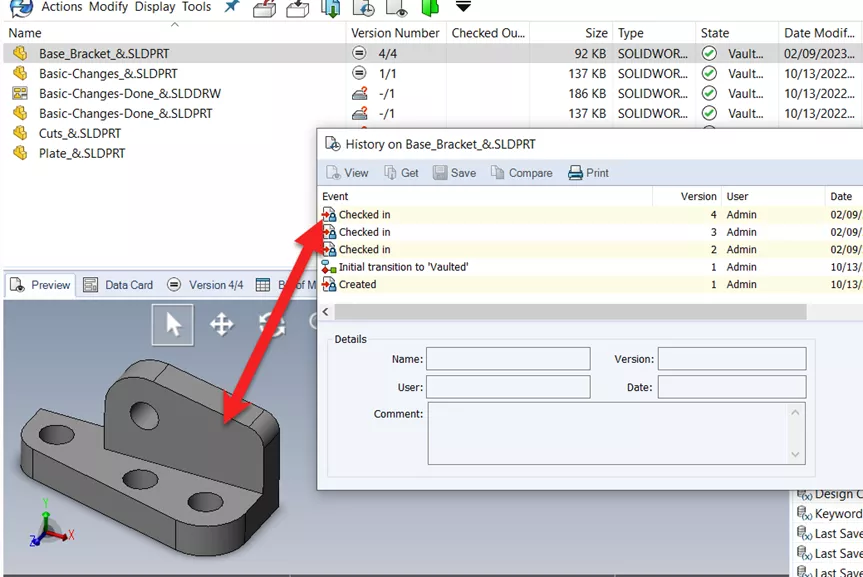
Figure 10 : La version précédente est maintenant la dernière version
Réflexions finales sur la restauration de SOLIDWORKS PDM et l'archivage d'une version précédente
L'action de restauration pourrait ne pas être disponible pour tous les utilisateurs, selon les permissions définies par l'administrateur. La restauration peut faire passer les fichiers par différents états de leur flux de travail, tandis que l'archivage d'une version antérieure ne peut fonctionner que de la même manière que l'état du workflow.
L'archivage d'une version précédente d'un fichier préserve l'historique de toutes les versions d'un fichier et tout utilisateur disposant de droits d'extraction et d'archivage peut l'effectuer.
Note de l'éditeur : Cet article a été initialement publié en janvier 2020 et a été mis à jour pour plus d’exactitude et d’exhaustivité.
En savoir plus sur SOLIDWORKS PDM
Dépannage des notifications SMTP SOLIDWORKS PDM Professional
Changer SQL du modèle de récupération complète au modèle de récupération simple
Effacer les tâches bloquées dans SOLIDWORKS PDM
Dépannage des notifications par courriel SOLIDWORKS PDM
Vue du coffre-fort grisée dans SOLIDWORKS PDM : Astuce rapide

À propos de Enrico Tolentino
Enrico est diplômé de la California State Polytechnic University avec un diplôme en génie. Il est spécialiste en gestion de données chez GoEngineer, basé dans le sud de la Californie. Passionné d'automobiles, Enrico participe souvent aux journées de piste ouvertes de SoCal pour repousser ses limites. Et bien sûr, le nom de son corgi est Rally. :)
Recevez notre vaste gamme de ressources techniques directement dans votre boîte de réception.
Désabonnez-vous à tout moment.